Le partage de fichiers est une forme de communication courante, en particulier lors de relations commerciales avec d'autres entreprises. C'est une façon de garder les données intactes de l'expéditeur au destinataire. Que ce soit en utilisant n'importe quel dispositif de transmission tel que Bluetooth ou via Internet, le transfert de données est possible. De plus, la sécurité de la transmission est la priorité.

Il existe en fait de nombreux produits technologiques qui dépeignent l'assurance de la confidentialité des données pendant la transmission et des exemples d'entre eux sont les produits Apple. Les produits Apple sont connus pour avoir leurs propres fonctionnalités uniquement pour leurs appareils. Par conséquent, une pleine connaissance du fonctionnement de ces appareils est une exigence, de sorte que le privilège d'obtenir les meilleures performances sera acquis.
La transmission sécurisée de fichiers entre appareils Apple est simplifiée. Il existe de nombreuses autres façons de partager des fichiers entre les appareils Apple, à savoir iCloud Drive, OneDrive, e-mail, Dropbox et Airdrop d'Apple. Parmi les alternatives mentionnées, le moyen le plus simple de transfert de données est Airdrop, mais parfois nous devons traiter le problème de largage aérien qui ne fonctionne pas.
Les gens LIRE AUSSI AirDrop sur Mac : un guide complet
Partie 1 : Que faire si Airdrop ne fonctionne pas sur Mac ?Partie 2 : Pourquoi Airdrop ne fonctionne pas sur MacPartie 3: Conclusion
Partie 1 : Que faire si Airdrop ne fonctionne pas sur Mac ?
Airdrop doit être activé manuellement dans le Finder de Mac pour qu'il fonctionne. Assurez-vous de choisir l'option "Tout le monde" afin d'être facilement découvert. Il dépend du Bluetooth et du WiFi. Ainsi, ces deux éléments doivent d'abord être vérifiés avant de passer par le processus de dépannage. Si l'un d'eux est éteint, le Airdrop ne fonctionnera pas.
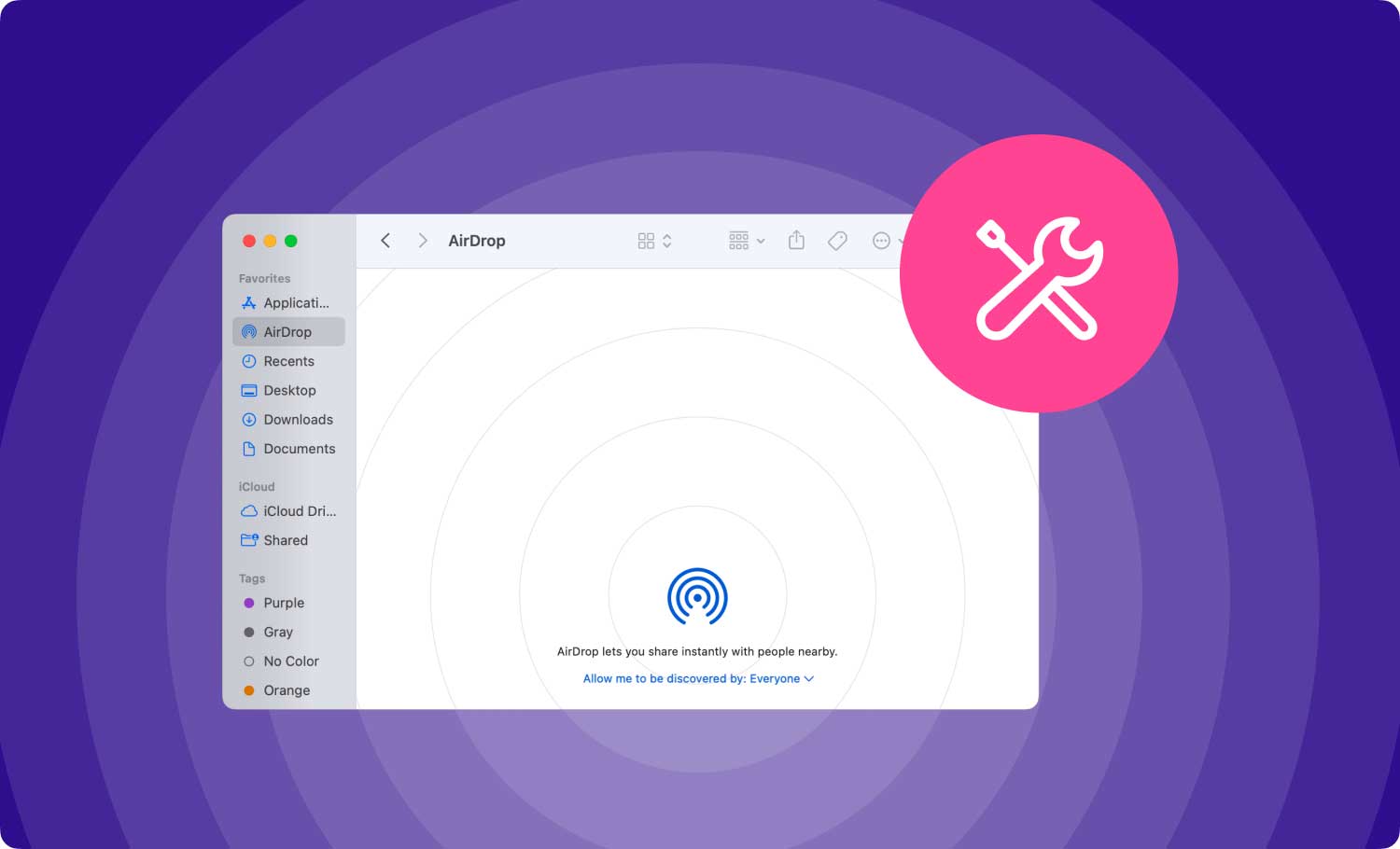
Pour vous assurer qu'une connexion correcte est établie, éteignez et rallumez le WiFi ainsi que le Bluetooth. Les appareils impliqués dans le partage de données ne doivent pas dépasser 30 pieds de distance les uns des autres. Pour une meilleure réception, rapprochez les appareils. Si aucune des étapes mentionnées ci-dessus ne fonctionne, suivez ces étapes de dépannage :
Solution 1:
Étape 1 : Assurez-vous que l'Airdrop est activé. Cliquez sur l'icône Airdrop dans la barre latérale. Ensuite, le statut Airdrop affichera "Permettez-moi d'être découvert par".
Étape 2 : S'il affiche "Personne", il n'est pas détectable par quiconque, lorsqu'il affiche "Contacts uniquement", cela signifie que seuls les contacts ajoutés à l'application Contacts pourront découvrir l'Airdrop.
Étape 3 : Peut-être y aura-t-il un affichage indiquant « Airdrop ne peut pas être utilisé », ainsi, la connexion Internet via WiFi a été partagée. Cliquez sur la flèche vers le bas près de l'affichage "Permettez-moi d'être découvert par" et choisissez "Contacts uniquement" pour éviter les étrangers à Airdrop, ou choisissez "Tout le monde" pour maximiser la probabilité d'être découvert.
Solution 2:
Redémarrez le Mac.
Il y a plusieurs fois où Bluetooth ou WiFi n'a pas fonctionné correctement, le redémarrage de l'appareil est la meilleure solution.
Solution 3:
Exécutez les mises à jour logicielles.
Il est important de mettre à jour le logiciel afin que les bogues ne prennent pas le dessus sur le système et provoquent le dysfonctionnement des fonctionnalités.

Partie 2 : Pourquoi Airdrop ne fonctionne pas sur Mac
Après avoir effectué les étapes de dépannage susmentionnées et pourtant, aucun signe de transfert de fichier réussi n'est visible, c'est-à-dire airdrop ne fonctionnait toujours pas sur mac, alors il reste encore des facteurs à vérifier avant d'arriver à une conclusion définitive. Les raisons suivantes pourraient être à l'origine des transferts de fichiers infructueux :
Raison 1 : les appareils sont en veille.
Les appareils impliqués dans le processus de transfert de fichiers peuvent être endormis. Cela pourrait être la raison pour laquelle la transmission des données n'a pas eu lieu. C'est parce que l'Airdrop ne peut pas être découvert. Par conséquent, assurez-vous que les appareils sont en mode veille et déverrouillés.
Raison 2 : Indisponibilité du WiFi.
L'absence de WiFi fait que la transmission des données est un échec. Ou si la connexion est partagée avec d'autres appareils, le WiFi aérien ne sera pas disponible pour l'Airdrop. Par conséquent, arrêtez ou désactivez le partage Internet.
De même, si le point d'accès d'un iPhone est activé, Airdrop ne sera pas disponible car il a besoin du WiFi pour activer Airdrop.
Apparemment, l'activation du mode Avion lorsque le WiFi et le Bluetooth seront désactivés, rendant ainsi l'activation d'Airdrop impossible.
N'oubliez pas que même si vous n'avez pas de connexion Internet, l'Airdrop devrait toujours fonctionner. Il crée uniquement un réseau en utilisant l'antenne WiFi pour établir une connexion entre les deux appareils.
Raison 3 : Problèmes avec Bluetooth.
Sinon, Bluetooth pourrait être la principale raison. Lequel, les autres appareils qui y sont connectés doivent être jetés pour tester s'il fait une différence ou essayer de se connecter à un autre Bluetooth pour voir s'il y a un problème avec ses fonctionnalités.
Raison 4 : Interférence d'autres appareils/appareils.
Si la procédure de largage aérien est effectuée à l'intérieur des locaux de la maison et que des appareils/appareils utilisant des ondes magnétiques et radioactives sont utilisés, ceux-ci pourraient entraver le processus.
Raison 5 : Désactivez le pare-feu de Mac.
Pour que le processus se poursuive sans interruption, le pare-feu de Mac doit être désactivé. En effet, l'objectif principal du pare-feu est de bloquer les menaces entrantes qui pourraient pénétrer et détruire le système. Et que le transfert et la réception de fichiers pourraient être porteurs de ces menaces.
Partie 3: Conclusion
Ce sont les directives communes qui sont très utiles, en particulier pour ceux qui découvrent Airdrop ou qui sont sur le point de se familiariser avec l'utilisation d'Airdrop et vous aident à traiter le problème de largage aérien qui ne fonctionne pas. Celles-ci peuvent sembler simples mais très compliquées pour ceux qui ne connaissaient pas les fonctionnalités d'Airdrop. Ces directives servent d'exigences à respecter pour pouvoir utiliser l'Airdrop à son meilleur.
Airdrop a ses avantages et ses inconvénients. Il s'agit de l'outil le plus simple mais le plus sûr pour la gestion des transmissions de fichiers. Non seulement il préserve la qualité des photos et des vidéos envoyées, mais il crypte également les données qui sont transmises. La négligence d'une connexion Internet prouve qu'elle peut transmettre des données en toute sécurité sans avoir besoin d'accéder aux serveurs iCloud. Cela peut nécessiter beaucoup d'observations approfondies pour tout autre facteur pouvant entraîner une incapacité de ses fonctions, mais une fois qu'il fonctionne correctement, cela garantira que les données transmises sont correctement traitées avec une sécurité renforcée.
